
סמארטפונים מודרניים (ומצלמות דיגיטליות רבות) מוטבעים ג'י.פי. אס קואורדינטות בכל תמונה שהם מצלמים. כן, בתמונות האלה שאתה מצלם מוטמעות נתוני מיקום - לפחות כברירת מחדל. ייתכן שתרצה להסתיר מידע זה בעת שיתוף תמונות רגישות באופן מקוון.
מצא את קואורדינטות ה- GPS
קָשׁוּר: כיצד להסיר את המידע האישי הנסתר שמיקרוסופט אופיס מוסיף למסמכים שלך
קואורדינטות ה- GPS נשמרות כ"מטא-נתונים "המוטמעות בקבצי הצילום עצמם. כל שעליך לעשות הוא להציג את מאפייני הקובץ ולחפש אותו. זה קצת כמו המידע שעלול להפליל שניתן לאחסן יחד עם מסמכי Microsoft Office או קבצי PDF.
ב- Windows, כל שעליך לעשות הוא ללחוץ לחיצה ימנית על קובץ תמונה, לבחור "מאפיינים", ואז ללחוץ על הכרטיסייה "פרטים" בחלון המאפיינים. חפש את קואורדינטות קו רוחב ואורך תחת GPS.
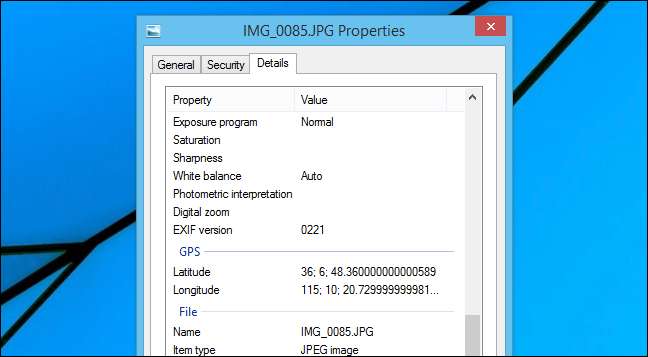
ב- macOS, לחץ באמצעות לחצן העכבר הימני על קובץ התמונה (או Control + לחץ עליו) ובחר "קבל מידע". תראה את הקואורדינטות של קו רוחב ואורך בקטע "מידע נוסף".
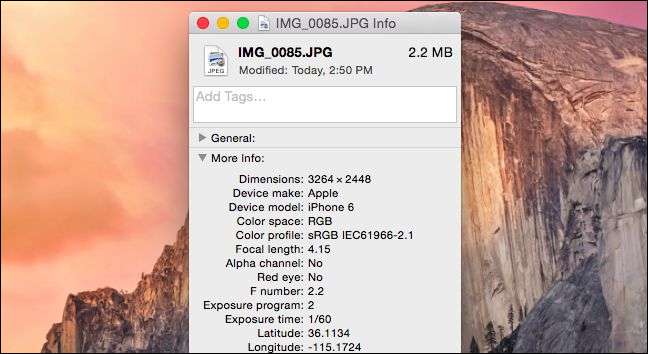
בטח, ייתכן שתוכל לראות מידע זה באמצעות יישום "EXIF viewer", אך לרוב מערכות ההפעלה יש תכונה זו מובנית.
קואורדינטות GPS אינן משובצות בכל תמונה אחת. האדם שצילם את התמונה אולי השבית תכונה זו בטלפון שלו או הסיר ידנית את פרטי ה- EXIF לאחר מכן. שירותי שיתוף תמונות רבים ברשת - אך לא כולם - מפשיטים אוטומטית את פרטי המיקום הגיאוגרפי מטעמי פרטיות. אם אינך רואה את הפרטים האלה, הוסרו מקובץ התמונה (או מעולם לא נכלל בהם).
התאם את הקואורדינטות למיקום במפה
אלה הם קואורדינטות GPS סטנדרטיות, כך שעליך רק להתאים אותם למיקום במפה כדי למצוא היכן התמונה צולמה בפועל. שירותי מיפוי רבים מציעים תכונה זו - ניתן לחבר את הקואורדינטות היישר למפות Google, למשל. גוגל מציעה הוראות לעיצוב נכון של הקואורדינטות עבור מפות Google .
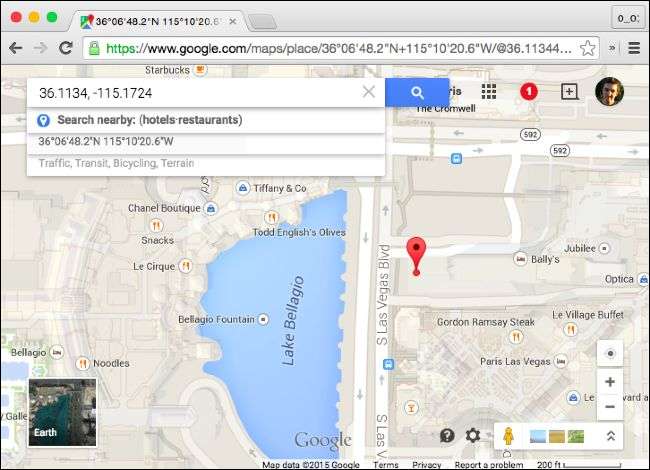
זכור שמדובר רק במטא נתונים ועלול להיות מזויף, אך די נדיר שמישהו יטרח לזייף מטא נתונים במקום להפשיט אותו לחלוטין. יתכן שמיקום ה- GPS יהיה קצת מחוץ. ייתכן שטלפון או מצלמה דיגיטלית פשוט השתמשו במיקומה הידוע האחרון אם הם לא הצליחו לקבל אות GPS מעודכן בזמן הצילום.
כיצד להפסיק להטמיע קואורדינטות GPS בתמונות שלך
קָשׁוּר: מהם נתוני EXIF וכיצד אוכל להסיר אותם מהתמונות שלי?
אם ברצונך להשבית הוספת נתוני GPS לחלוטין, תוכל להיכנס לאפליקציית המצלמה של הטלפון שלך ולהשבית את הגדרת המיקום. אתה יכול גם הסר את נתוני ה- EXIF המוטבעים לפני שיתוף תמונות שעלולות להיות רגישות . כלים מובנים ישירות בתוך Windows, Mac OS X ומערכות הפעלה אחרות לשם כך - עקוב אחר המדריך שלנו לקבלת פרטים נוספים.
קָשׁוּר: ל- iOS יש הרשאות אפליקציה גם: וניתן לטעון שהן טובות יותר מאנדרואיד
ב- iPhone, עבור אל הגדרות> פְּרָטִיוּת > שירותי מיקום> מצלמה, ואז בחר "לעולם לא" עבור האפשרות "אפשר גישה למיקום". לאפליקציית המצלמה לא תהיה גישה למיקום שלך ולא תוכל להטמיע אותה בתמונות.
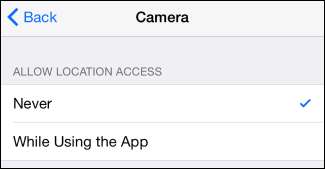
ב- Android, תהליך זה משתנה מטלפון לטלפון. יצרנים שונים כוללים אפליקציות מצלמה מותאמות אישית משלהם, ואפילו אפליקציית המצלמה אנדרואיד 4.4 עובדת באופן שונה מאשר באנדרואיד 5.0. חפר סביב החלפת ההגדרות המהירות או מסך ההגדרות של אפליקציית המצלמה שלך וחפש אפשרות שתשבית תכונה זו - או פשוט בצע חיפוש מהיר באינטרנט כדי לגלות כיצד להשבית אותה בטלפון ובאפליקציית המצלמה שלו.
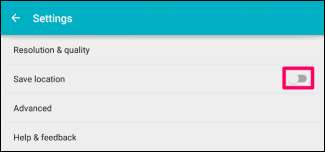
עם זאת, זכור כי גם קואורדינטות GPS יכולות להיות שימושיות. לדוגמא, עם שירות כמו אלבומי Google, Yahoo! פליקר, או ספריית התמונות iCloud של אפל, תוכלו לארגן את התמונות שלכם ולהציג אותן בהתאם למקום בו צולמו, מה שמקל מאוד על גלישה בתמונות שצולמו בחופשה מסוימת או בציון דרך מועדף. תמיד תוכל לפשט את פרטי המיקום בעצמך אם ברצונך לשתף תמונה - לכן שירותים רבים כל כך מסירים באופן אוטומטי את פרטי המיקום הגיאוגרפי כאשר אתה משתף את התמונה עם מישהו אחר.
מטא הנתונים של EXIF המאוחסנים יחד עם תמונות כוללים גם כמה פרטים אחרים. לדוגמא, תוכלו לראות בדיוק איזה דגם מצלמה (או טלפון חכם) האדם נהג לצלם. ניתן גם לבחון את הגדרות החשיפה ופרטים אחרים. מרבית הפרטים הללו אינם נחשבים כמעט רגישים כמו פרטי מיקום GPS - אם כי צלמים מקצועיים עשויים לרצות לשמור על הטריקים וההגדרות שלהם.







